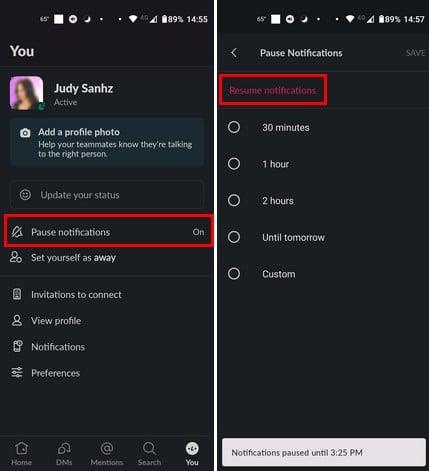Како користити Гоогле Паи на Андроид-у

Модерна ера дигиталних трансакција променила је игру у свету финансија. На челу ове револуције, Гоогле Паи је несумњиво један од њих
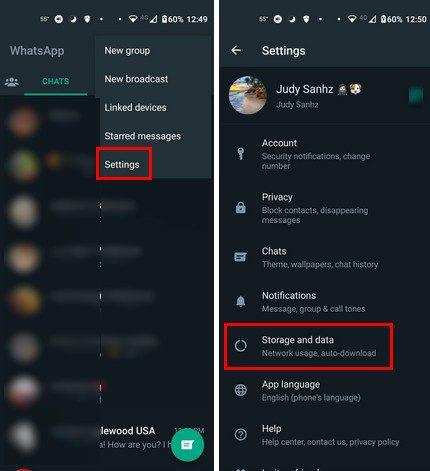
ВхатсАпп има много сјајних функција које омогућавају да се корисници враћају. На пример, можете да позовете везе да бисте другима олакшали да се придруже. Такође можете сакрити свој статус на мрежи да бисте прешли у нинџа режим. Постоји много разлога да ВхатсАпп буде ваша подразумевана апликација за размену порука.
Али, када је ВхатсАпп апликација коју највише користите, ваша меморија може бити погођена тешким видео записима и тоном слика. Али ВхатсАпп вам може показати колико простора за складиштење апликација заузима и ко је контакт који вам шаље најтеже датотеке.
Како да управљате својим ВхатсАпп складиштем
Да бисте видели да ли је вашим ВхатсАпп складиштем потребно управљање, можете му приступити тако што ћете отићи у подешавања апликације. Можете да приступите подешавањима додиром на три тачке у горњем десном углу. Када сте у подешавањима, идите на Складиште и подаци.

У овој последњој опцији, видећете Управљање складиштем на врху. На следећој страници видећете колико простора за складиштење ВхатсАпп користи. Видећете две боје које означавају шта заузима тај простор. На пример, видећете да оно што је зелено је простор за складиштење који ВхатсАпп заузима, а оно што је жуто је оно што заузимају апликације и друге ставке.

Видећете датотеке веће од 5 МБ и датотеке које су прослеђене много пута. Можете приступити овим датотекама да бисте их прегледали и избрисали тако што ћете их дуго притиснути, а затим додирнути икону смећа на врху. У одељку за ћаскање можете видети који садржаји вам шаљу најтеже датотеке.
Додиром на одређени контакт можете прегледати послате датотеке. Ако желите да их избришете, у горњем десном углу постоји оквир за одабир свих, а затим изаберите икону за смеће. Ако се предомислите и желите да додате звездицу једном или више њих, можете тако што ћете их прво изабрати. Такође ћете видети три неравне линије на врху да бисте видели датотеке у одређеном редоследу. На пример, видећете најновије, Најстарије и Највеће опције.

Скривени контакти
Нећете видети информације за све своје контакте јер су скривени они који вам шаљу врло мало садржаја. Други начин да претражите датотеке и избришете их ако желите је отварање одређеног контакта и гледање који медији се тамо деле. Када се тај контакт отвори, додирните три тачке у горњем десном углу и изаберите опцију Медији, везе и документи.

Датотеке ће бити организоване од најновијих до најстаријих. Ако је датотека послата пре неколико недеља или чак месеци, можете да превучете надоле и користите клизач удесно за брже проналажење. Не заборавите да можете користити и опцију претраге на врху. Увек можете покушати са другим ако не можете да пронађете датотеку користећи једну опцију. Ако сматрате да се складишни простор пребрзо пуни, увек можете да извршите неке промене у подешавањима како се датотеке не би аутоматски преузимале.
Како зауставити аутоматско преузимање на ВхатсАпп-у
На тај начин контролишете шта се преузима. Ако није оно што сте мислили да јесте, морате да обришете само једну или две датотеке. Да бисте зауставили аутоматско преузимање, идите на подешавања ВхатсАпп-а. Додирните три тачке у горњем десном углу и изаберите Подешавања > Складиштење и подаци. У одељку за аутоматско преузимање медија, додирните сваку од три области: када користите мобилне податке, када сте повезани на ВиФи и када сте у ромингу. Опозовите избор у четири поља која ће се појавити на свакој опцији.

Ако поништите избор у пољу за потврду, то не значи да нећете добити садржај. То значи да ћете морати да додирнете датотеку да бисте је преузели на свој уређај.
Закључак
Сјајно је како можете да видите који контакт вам шаље најтеже датотеке. Такође можете да избришете одређени контакт да бисте уштедели простор за складиштење. Претраживање медија отварањем одређеног контакта је могуће. Знате ко вам га је послао, али немате појма где је. Ако једна опција не ради, увек можете испробати другу. Како држите своје ВхатсАпп складиште под контролом? Обавестите ме у коментарима испод и не заборавите да поделите чланак са другима на друштвеним мрежама.
Модерна ера дигиталних трансакција променила је игру у свету финансија. На челу ове револуције, Гоогле Паи је несумњиво један од њих
У данашњем међусобно повезаном свету комуникација је глобалнија него икада. Без обзира да ли обављате међународне послове, ћаскате са пријатељима из иностранства,
У домену паметних телефона, неке од највреднијих карактеристика се често највише занемарују. Једна таква функција, широко доступна на Андроид уређајима,
У данашњем брзом дигиталном добу, праћење наших онлајн куповина и испорука постало је саставни део наших живота. Један ефикасан начин да
Откријте како да поправите да се Блуетоотх сам укључује на Андроиду помоћу ових метода прилагођених почетницима.
Сви смо били тамо. Тренутак панике када не можете да пронађете свој телефон, свој најличнији уређај који користите да бисте остали повезани са светом.
Прилагођавање закључаног екрана на Андроид-у је ефикасан начин да побољшате искуство паметног телефона креирањем персонализованијег и функционалнијег
Самсунг Галаки С23, са својим импресивним спектром функција и робусним могућностима, је заиста чудо у области паметних телефона. Један од његових
Кренути на путовање са потпуно новим Андроид паметним телефоном је узбудљиво, узбудљиво и помало застрашујуће. Најновији Андроид ОС је препун
Испробајте ове ефикасне методе да поправите слаба обавештења која не раде на вашем Андроид уређају и Виндовс 11 рачунару.